윈도우10 탐색기 탐색창 네트워크 메뉴 숨기는 방법
개인 사용자의 경우 윈도우 탐색기의 네트워크 메뉴는 아예 사용하지 않는 경우가 많다.
하지만 라이브러리나 휴지통 처럼 따로 숨김 설정을 할 수 있는 부분이 없기 때문에 사용하지 않더라도 그냥 놔두는 사용자가 대부분일 텐데 탐색기의 네트워크 메뉴는 레지스트리 값을 변경하면 숨기는 것이 가능하니 걸리적 거린다면 아래의 방법으로 레지스트리를 수정해보는 것은 어떨까 한다.
윈도우10 탐색기 네트워크 메뉴 숨기기
1. 레지스트리 편집기 실행.
시작에서 [레지스트리 편집기]를 검색해서 실행하자.
([Ctrl + R]을 눌러 실행 창을 열고 [regedit]를 입력해도 된다.)
2. 경로 이동.
레지스트리 편집기 창이 나타나면 아래의 경로로 이동하자.
| 컴퓨터\HKEY_CLASSES_ROOT\CLSID\{F02C1A0D-BE21-4350-88B0-7367FC96EF3C}\ShellFolder |
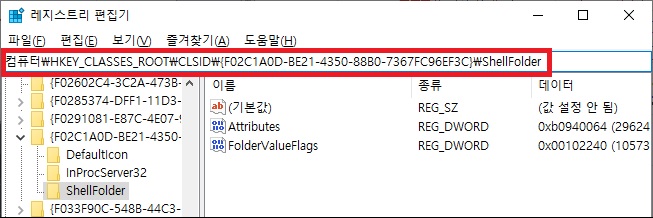
3. 권한 변경.
경로에 이동했다면 값 데이터를 변경하기 전에 먼저 권한을 변경해야 한다.
shellfolder에서 마우스 우클릭 메뉴를 열고 [사용 권한] 클릭.
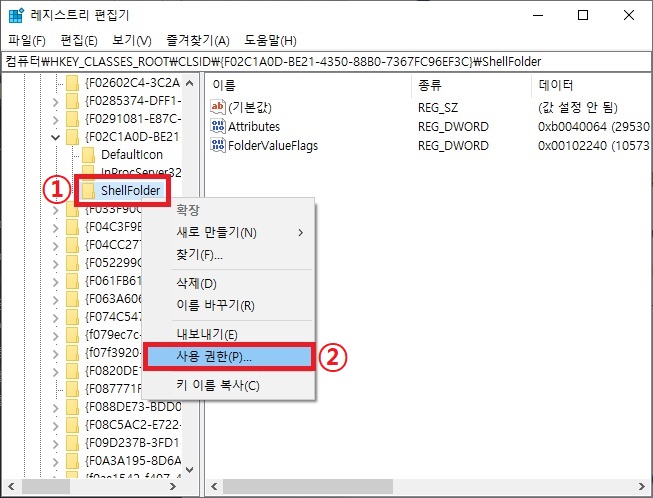
[고급] 버튼 클릭하여 고급 보안 설정 실행.
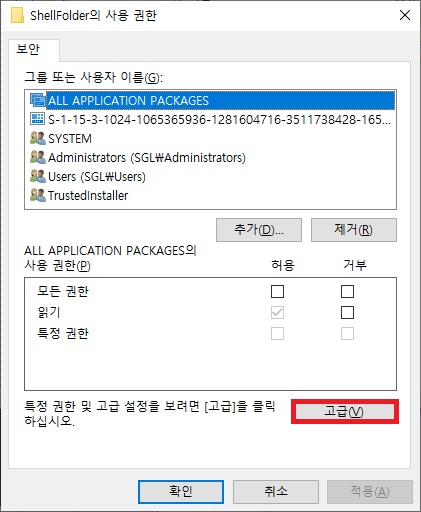
상단의 소유자 부분에 있는 [변경] 클릭.
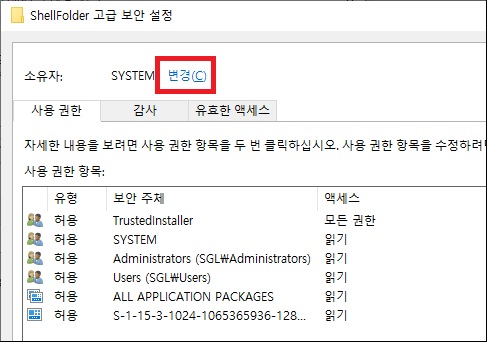
administrators를 입력 후 [이름 확인] 버튼 클릭.
이름 확인이 되면 소유자 변경을 위해 [확인] 버튼 클릭.
(현재 로그인한 계정이 관리자 계정이라면 현재 로그인한 계정으로 변경해도 된다.)
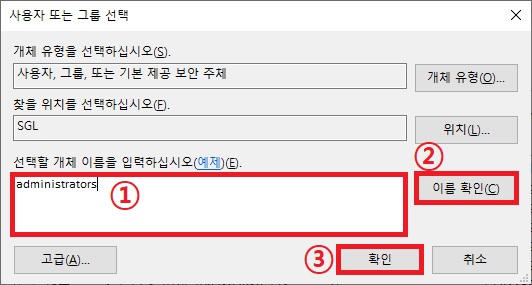
소유자를 변경했다면 사용 권한 창으로 돌아와 변경한 소유자(administrators)를 선택하고 모든 권한 부분의 체크를 하고 [확인] 버튼을 클릭하자.
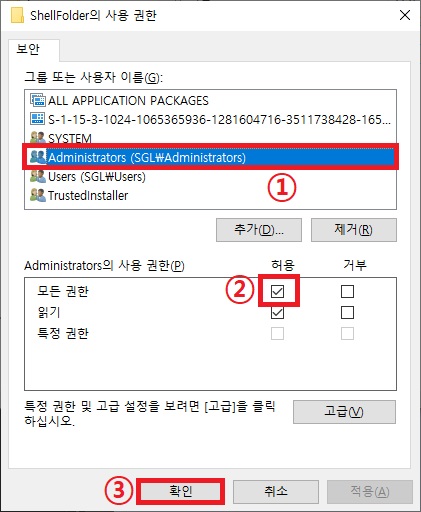
4. Attributes 값 데이터 수정.
권한을 변경했다면 창의 오른쪽에서 Attributes를 찾아서 더블 클릭.
창이 나타나면 단위가 16진수로 되어있는지 확인하고 값 데이터를 [b0940064]로 수정하자.
(원본 값은 [b0040064]이다.)
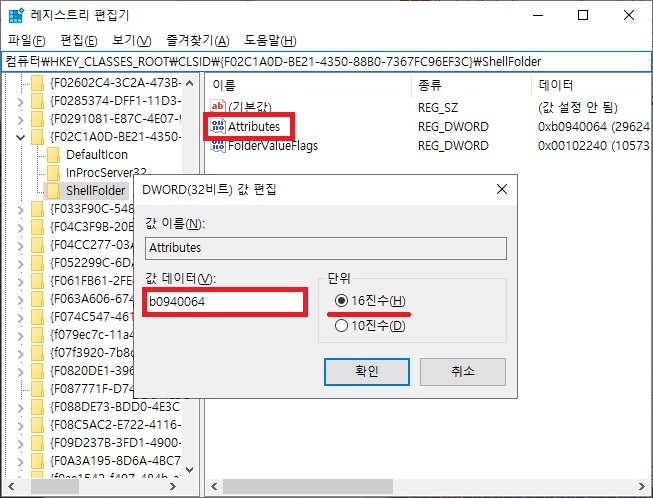
5. 탐색기 재시작.
레지스트리 값은 탐색기를 재시작하는 것으로 적용이 가능하다.
(귀찮다면 그냥 재부팅해도 된다.)
탐색기 재시작은 [Ctrl + Shift + Esc]를 눌러 작업 관리자를 실행.
[Windows 탐색기]를 찾아 마우스 우클릭 메뉴를 열고 [다시 시작]을 클릭하면 된다.
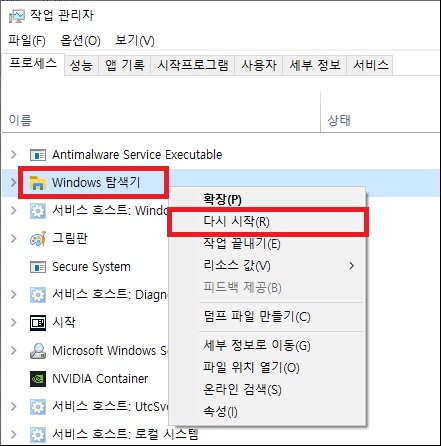
그 외 내용
네트워크 메뉴를 다시 보이게 설정하고 싶다면 값 데이터를 원본 값 [b0040064]으로 변경하고 탐색기를 다시 실행하면 된다.